
iOS 16 è qui per gli utenti di iPhone ed è un bel aggiornamento con alcune utili funzionalità che sicuramente apprezzerai.
Di gran lunga la nuova funzionalità più grande e appariscente è la possibilità di personalizzare la schermata di blocco, ma ci sono anche molte funzioni utili più piccole, tra cui contrassegnare i messaggi come non letti, modificare i messaggi, annullare l'invio di messaggi, pianificare le e-mail, personalizzare le modalità di messa a fuoco per bloccare gli schermi, unire contatti duplicati e altro. Continua a leggere per scoprire queste fantastiche nuove funzionalità e come funzionano sul tuo iPhone!
1:Personalizza la schermata di blocco con widget e caratteri
Ora puoi utilizzare caratteri personalizzati e aggiungere widget alla schermata di blocco del tuo iPhone. Evviva!
Vuoi vedere le previsioni del tempo sulla schermata di blocco? L'ora del tramonto o del tramonto? Movimenti in borsa? Dati sull'attività da Apple Watch? Tutti questi widget sono disponibili e altro ancora.
Personalizzare la schermata di blocco dell'iPhone è facile, tutto ciò che devi fare è premere a lungo l'orologio nella schermata di blocco, accedere al tuo iPhone come al solito e sarai immediatamente nella schermata di personalizzazione.

Puoi anche accedere alle personalizzazioni della schermata di blocco dall'app Impostazioni, ovviamente.
2:Contrassegna iMessage come non letti
Hai mai desiderato di poter contrassegnare un messaggio come non letto? Ora puoi, utilizzando lo stesso semplice gesto di scorrimento che contrassegna le e-mail come non lette su iPhone.
Quante volte hai letto un messaggio, ma al momento non puoi rispondere o vuoi pensare un po' prima di rispondere? O forse hai accidentalmente toccato un messaggio contrassegnandolo come letto, quando non volevi ancora farlo?
Ora, con un semplice scorrimento verso destra, puoi contrassegnare quell'iMessage come non letto e tornarci in un secondo momento.
3:Modifica i messaggi inviati
Hai inviato un imbarazzante errore di battitura? Voleva dire qualcos'altro? Rimpiangi quello che hai digitato e inviato? Ora puoi modificare gli iMessage inviati e correggere quei problemi.
Premi a lungo su un messaggio inviato e troverai la possibilità di modificare l'iMessage inviato. Hai fino a 15 minuti per modificare un messaggio inviato.
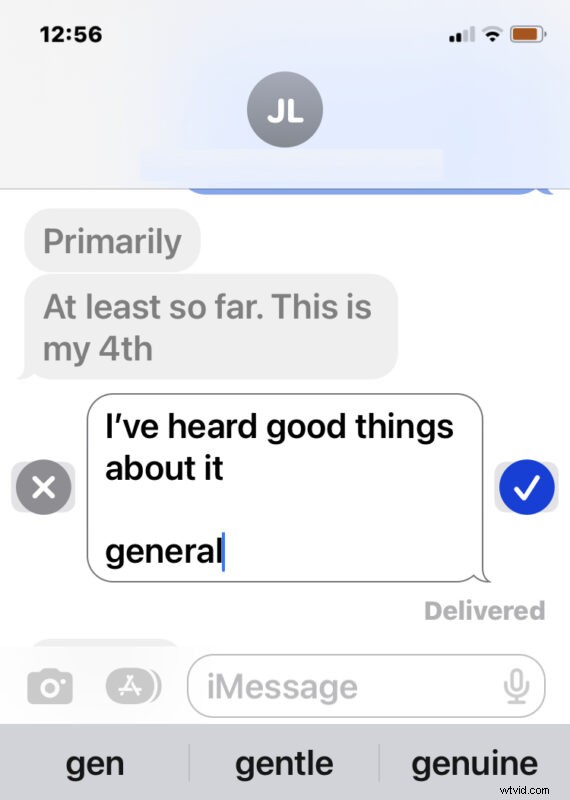
Nota che funziona perfettamente su iMessage tra gli altri utenti di iMessage, ma non con gli utenti Android tramite SMS, ai quali viene semplicemente inviato un altro messaggio di qualunque sia la correzione.
4:Annulla iMessage inviati
Hai mai inviato un messaggio di cui ti sei pentito di aver inviato? Benvenuto nel club! Ora hai 5 minuti per annullare l'invio di quell'iMessage.
Tocca e tieni premuto sul messaggio inviato e scegli "Annulla invio" per ritirare il messaggio. Uffa!
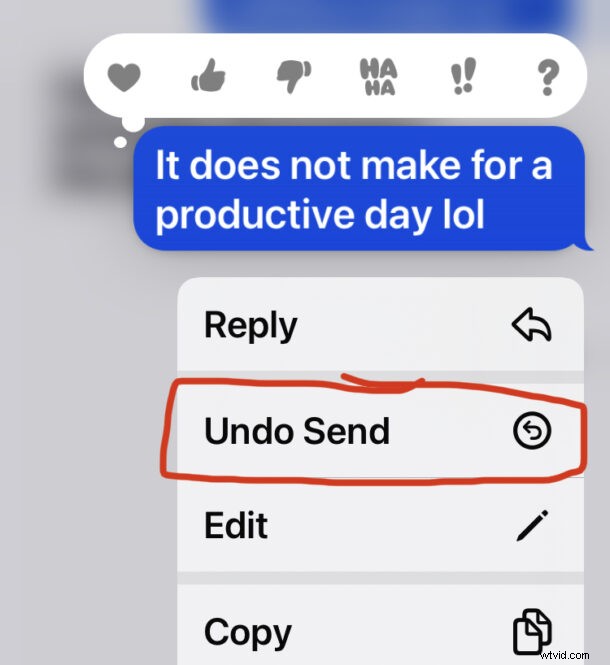
Funziona solo con altri utenti iOS 16, quindi se stai cercando di annullare l'invio di un messaggio a qualcuno che utilizza una versione precedente del software di sistema iPhone o Android, non funzionerà.
5:la modalità di messa a fuoco si collega alla schermata di blocco
Ora puoi avere le modalità di messa a fuoco riflesse sulla schermata di blocco. Ciò ti consente di accedere a una modalità di messa a fuoco e quindi di modificare la schermata di blocco per adattarsi a qualunque sia lo stato di messa a fuoco. Ad esempio, potresti avere un Focus per l'esercizio, nel qual caso puoi avere un'immagine della schermata di blocco ispiratrice combinata con le statistiche del tuo Apple Watch mostrate come widget. Questo è divertente con cui giocare e personalizzare.
6:Pianifica l'invio di e-mail nell'app Mail
L'app Mail su iPhone ora ha la possibilità di pianificare l'invio di e-mail. Questo è ottimo per pianificare in anticipo, che tu sia in vacanza, occupato, desideri inviare un'e-mail a una data o un'ora specifica, inviare un augurio di compleanno o per le vacanze, sincronizzare perfettamente l'e-mail di dimissioni o un numero infinito di altri scenari ovvi dove sarebbe utile la programmazione di un'e-mail.
Puoi accedere alla funzione di pianificazione dell'e-mail premendo a lungo sul pulsante di invio in qualsiasi finestra di composizione dell'e-mail.
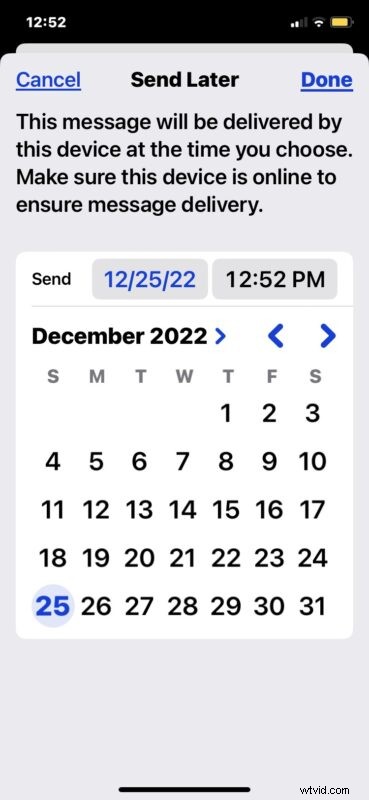
7:Unisci contatti duplicati
L'iPhone ha finalmente una capacità nativa di unire i contatti duplicati.
Per accedere a questa funzione, apri l'app Contatti e, se vengono trovati contatti duplicati, avrai l'opzione "Visualizza duplicati" visibile nella parte superiore dello schermo. Puoi quindi rivedere i duplicati e unirli.
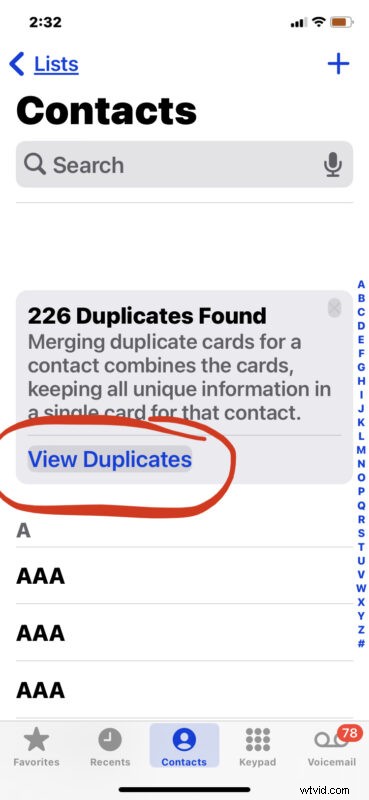
Ripulire la tua rubrica ora è più facile che mai e non richiede più il trucco di utilizzare un Mac per svolgere lo stesso compito.
–
Hai già installato iOS 16? Qual è secondo te la migliore nuova funzionalità di iOS 16 o qual è la cosa di cui sei più entusiasta? Facci sapere cosa ne pensi nei commenti.
